2 legjobb figyelemre méltó módszer az OGV M4V-re konvertálására Mac és Windows rendszeren
Nincs ötleted, hogyan lehet az OGV-t M4V-vé alakítani? Ezután olvassa el ezt az útmutatót, és további lényeges információkat fog megtudni, amelyekre szüksége van. Ez a cikk problémamentes konvertálási eljárásokat kínál OGV-től M4V-ig Mac és Windows rendszeren. Izgatottan várod ezeket a módszereket? Akkor olvasd el ezt a teljes cikket!
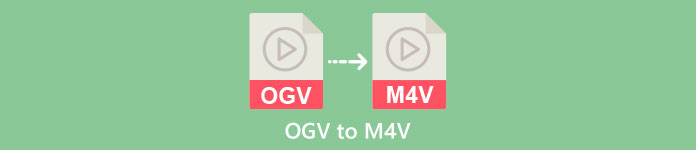
1. rész: Bevezetés az OGV-be és az M4V-be
| Név | OGV | M4V |
| Fájl név | OGG Vorbis videofájl | PEG-4 videó |
| Fájlkiterjesztés | .ogv | .m4v |
| Által kifejlesztett | Xiph.org | Apple Inc. |
| Leírás | A Microsoft Media Player elsősorban az OGV-fájlokért felelős. Az OGG videofájlok „OGV” fájlnévkiterjesztéssel rendelkeznek. Médialejátszás közben egy OGV-fájl több videó-, hang-, szöveg-, prezentációs szövegadat- és metaadatfolyamot is tartalmazhat. A Theorát gyakran használják az OGV fájlként mentett videók kódolására. A Theora kodek jó minőségű videókat tárolhat alacsony bitsebességgel. Ez egy nyílt forráskódú, veszteséges videotömörítési módszer. Egy OGV fájlba integrálhatja a Daala, Tarkin és Dirac videokodeket is. Az OGV hangfolyamai FLAC, Opus, Vorbis vagy Speex segítségével kódolhatók. Az OGV fájlok megtekinthetők és lejátszhatók olyan videolejátszókon, mint a VLC és mások. | Az Apple kifejlesztette az M4V videó formátumot. Ez egy módszer a videók tárolására, és hasonló az MP4 formátumhoz. A DRM-másolásvédelem azonban ezúttal az M4V fájlokra vonatkozik, ami különbséget jelent. Az Apple az M4V kódolási szabványt használja az iTunes Store-ban. Az Apple FairPlay másolásvédelme segít megelőzni a nem kívánt M4V fájlok másolását. A QuickTime a FairPlay DRM-mel rendelkező M4V videókat "AVC0 Media" néven jelöli. |
| Műszaki információk | A visszafelé kompatibilis szuperkészlet a Theora videotömörítési formátumot alapvetően kompatibilissé teszi a VP3 videótömörítési formátummal. A VP3 és a Theora újratömörítés nélkül kombinálható, mivel a Theora a VP3 szuperkészlete. | Az M4V fájlok az Apple FairPlay másolásvédelmével védhetők az illetéktelen replikáció megelőzése érdekében. FairPlay-védett M4V-fájlt csak az (iTunes-en keresztül) jóváhagyott számítógépek játszhatnak le a videó megvásárlásához használt fiókkal. |
| Kapcsolódó programok | FFmpeg MPlayer VLC Media Player | Apple iTunes Apple QuickTime Player VLC Media Player Zoom Player Media Player Classic K-Multimedia Player Igazi játékos |
| MIME típus | videó/ogg | video/x-m4v |
2. rész: OGV konvertálása M4V-re az online eszköz segítségével
Az OGV egyszerű konvertálásához M4V fájlformátumba, csak egy megbízható konverterre van szüksége. Tehát ebben a részben megmutatjuk, hogyan lehet az OGV-t M4V-vé konvertálni FVC ingyenes online videokonverter. Ezzel az eszközzel különböző fájlokat konvertálhat, például MP4, MOV, VOB, MOV, AVI, FLV és így tovább. Támogatja a kötegelt átalakítást is, így több fájlt veszteségmentesen konvertálhat. Ráadásul néhány kattintással már konvertálhatja is fájljait, mert intuitív felülettel rendelkezik. Mindezen alapvető eljárások alapján megállapíthatja, hogy ez a videokonverter kezdőknek megfelelő. A felbontást 1920x1080-ig is beállíthatja. A bitrátát 20000 kbps-ig is módosíthatja. Végül akár 60 képkocka/mp-ig módosíthatja a képkockasebességet. Ezenkívül szerkesztheti a hangot az audiobeállítások megnyitásával. Beállíthatja a hang bitrátáját és mintavételi sebességét. Támogatja az olyan hangformátumokat is, mint a FLAC, MP3, AC3, AAC és még sok más.
Jellemzők
◆ Különféle videoformátumok konvertálása, például OGV, M4V, MP4, AVI, FLV, MKV stb.
◆ Kötegelt átalakítást kínál.
◆ Szerkessze a videó bitsebességét, képkockasebességét és felbontását.
◆ Támogatja az olyan hangformátumokat, mint az MP3, AC3, AAC, FLAC, WAV stb.
◆ A hang bitrátájának és mintavételi sebességének szerkesztése.
Alakítsa át OGV fájlját M4V formátumba az FVC Free Video Converter Online segítségével. Kövesse az alábbi egyszerű eljárást.
1. lépés: Menj a FVC ingyenes online videokonverter weboldal. Ezután az OGV videofájl feltöltéséhez nyomja meg a gombot Fájlok hozzáadása az átalakításhoz gomb. A mappa megjelenik a képernyőn, és válassza ki a konvertálni kívánt videót.
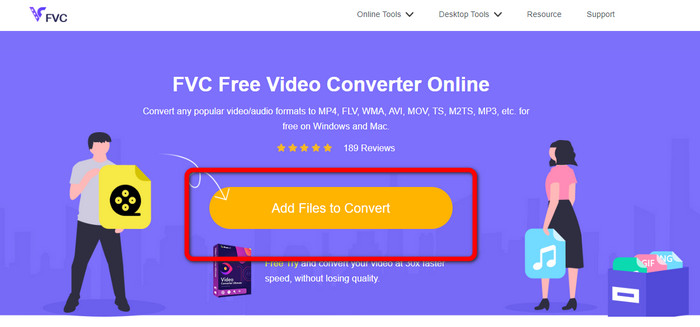
2. lépés: Az OGV videofájl feltöltése után módosíthatja a bitrátát, a képkocka sebességet és a felbontást a gombra kattintva Beállítás ikon. Ezután kattintson az OK gombra. Továbbá, ha további fájlokat szeretne hozzáadni, nyomja meg a gombot Fájl hozzáadása gombot a felület bal felső részén.
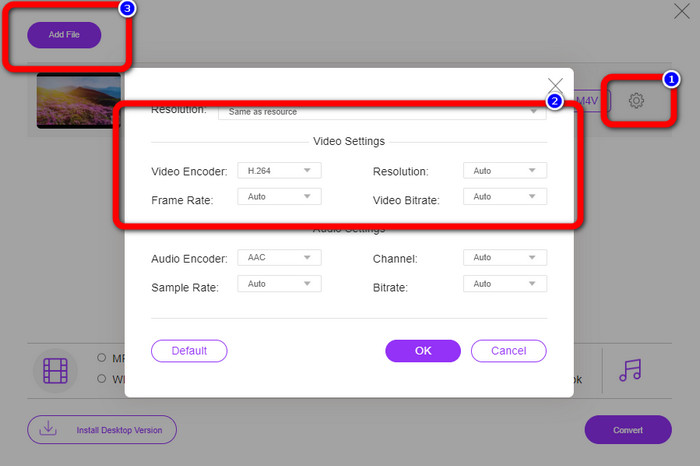
3. lépés: Miután végrehajtott néhány módosítást az OGV videofájlban, válassza a M4V fájlformátumot a felület alsó részén található formázási lehetőségek közül. Ezután mentse el a videót a kívánt fájlhelyre.
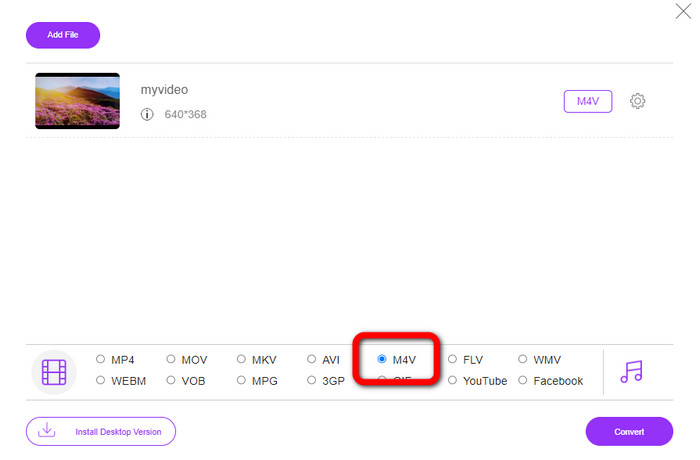
3. rész: Egyszerű útmutató az OGV offline konvertálásához M4V-vé
Ami az offline alkalmazást illeti, a Video Converter Ultimate segítségével konvertálhatja az OGV-t M4V-re Mac és Windows rendszeren. Ez az eszköz egy remek letölthető konverter. Könnyen konvertálhat több fájlt, mert lehetővé teszi a felhasználók számára a kötegelt konvertálást. Ezenkívül rendkívül gyors konverziós folyamattal rendelkezik, amely 30-szor gyorsabb, mint a többi konverter. Így sok videót konvertálhat egymaga. Ezenkívül még akkor is személyre szabhatja vagy szerkesztheti őket a videószerkesztő eszközök segítségével, ha éppen konvertálja videóit. Szűrőket adhat hozzá, videókat vághat ki, javíthat videókat stb.
Továbbá, Video Converter Ultimate több funkciót is megtapasztalhat. A hangot szinkronizálhatja a videóval, mert rendelkezik Audio Sync funkcióval. Ezenkívül, ha azt tervezi, hogy növeli a videó hangerejét, ez lehetséges. Akár 200%-ig növelheti, mert ez az eszköz Volume Boostert kínál. További funkciókat kell felfedeznie ennek a videó konverternek a használatával.
Jellemzők
◆ Videofájlok konvertálása, például M4V, OGV, SWF, MP4, AVI, FLV, MOV, VOB, MKV, WMV stb.
◆ Vonzó kollázst hozhat létre.
◆ Videószerkesztő eszközöket kínál a videó javításához, például videójavítót, színkorrekciót, trimmert, vízjeleltávolítót és egyebeket.
◆ Zenei videó létrehozása elérhető.
◆ Állítsa be a videó sebességét.
◆ Videó- és hangkompresszort kínál
◆ 3D videó testreszabása 2D-ből
1. lépés: Ha le akarod tölteni Video Converter Ultimate, kattints a Letöltés gombot lent. Ezután indítsa el az alkalmazást a telepítési folyamat után.
Ingyenes letöltésWindows 7 vagy újabb verzióhozBiztonságos letöltés
Ingyenes letöltésMacOS 10.7 vagy újabb verzió eseténBiztonságos letöltés
2. lépés: Válaszd a Átalakító panelt, és kattintson a Plusz aláírás gombot az OGV videofájl hozzáadásához. Arra is kattinthat Fájlok hozzáadása gombot, vagy dobja be a fájlt közvetlenül a dobozba.
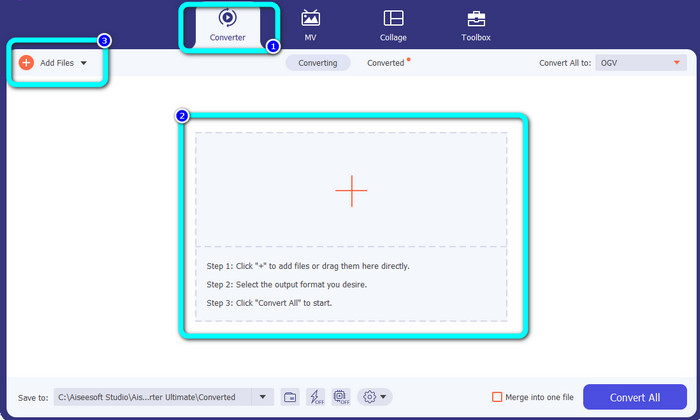
3. lépés: Ha szerkeszteni szeretnéd az OGV videódat, kattints az első mezőben lévő ikonokra. Ily módon körbevághatja és elforgathatja a videót, és hozzáadhat szűrőket, vízjeleket stb. Ezután a videó szerkesztése után válassza a lehetőséget rendben.
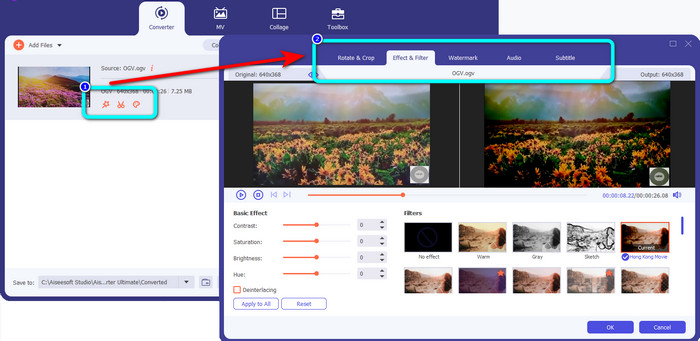
4. lépés: Ezt követően az OGV M4V-re konvertálásához lépjen a Minden konvertálása erre: gombot a formátum opciók megjelenítéséhez. Válassza ki az M4V fájlformátumot, és válassza ki a kívánt felbontást.
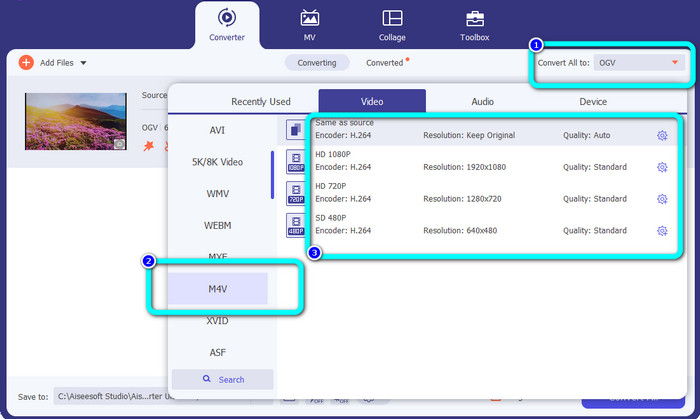
5. lépés: Az utolsó lépéshez kattintson a gombra Összes konvertálása gombot, hogy az OGV fájlt M4V formátumba konvertálja, és elmentse a videót az eszközre.
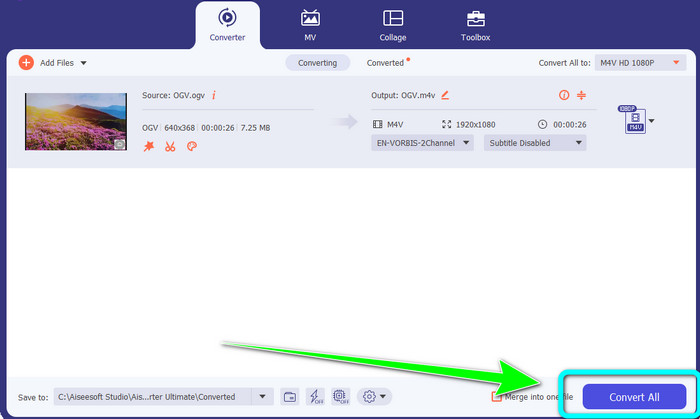
További irodalom:
A legjobb 2 kivételes módszer az M2TS M4V-vé konvertálására
Ismerje meg és fedezze fel az MXF M4V formátumba konvertálásának legjobb módjait
4. rész: GYIK az OGV M4V-vé alakításáról
Az OGV veszteséges?
Igen. Az OGV formátumot az .ogv fájlkiterjesztésként ismert nyílt forráskódú videótömörítési szabvánnyal kombinálva elsősorban a Xiph.org hozta létre; szorosan kapcsolódik az OGG Vorbishoz, és veszteséges tároláshoz vagy online streaminghez használható.
Mennyi ideig tart konvertálni az OGV-t MP4-re?
Ez a használt konvertertől függ. Ha gyors átalakítási folyamattal rendelkező konvertert szeretne, használja Video Converter Ultimate. 30-szor gyorsabb konverziós sebességet kínál.
Minden eszközön megnyithatom az M4V fájlomat?
Sajnos nem. Az M4V fájlokhoz csak az Apple által engedélyezett számítógépeken keresztül férhet hozzá. Ha le szeretné játszani a videót az összes eszközön, konvertálhatja a videót MP4 fájllá.
Következtetés
Könnyen konvertálható OGV-től M4V-ig Mac és Windows rendszeren mindaddig, amíg ismeri a használható gyakorlati alkalmazásokat. Ez a cikk bemutatott két nagyszerű alkalmazást az OGV egyszerű és gyors konvertálásához M4V-vé. Ami az online konvertert illeti, akkor működhet FVC ingyenes online videokonverter. Másrészt a Video Converter Ultimate segítségével offline konvertálhatja a fájlokat.



 Video Converter Ultimate
Video Converter Ultimate Screen Recorder
Screen Recorder



